win10系统怎么使用暗色主题_教大家设置win10系统暗色主题
win10企业版系统默认自带有暗色主题,和手机一样,而且不伤眼,市面上大多数桌面壁纸都偏向于明亮的。不过许多用户都不太懂怎么使用win10系统暗色主题?找了很久也没开启,怎么办?今天小编教大家设置win10暗色主题的方法。
具体方法如下:
1、首先,找到点击桌面最左下角的窗口按钮。
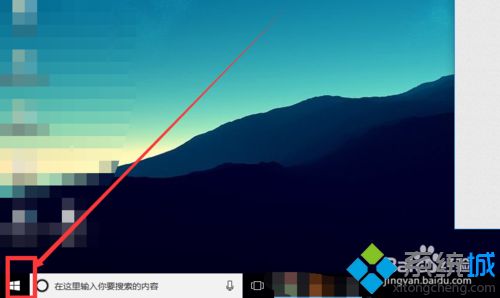
2、然后,选择“设置”,点击设置。
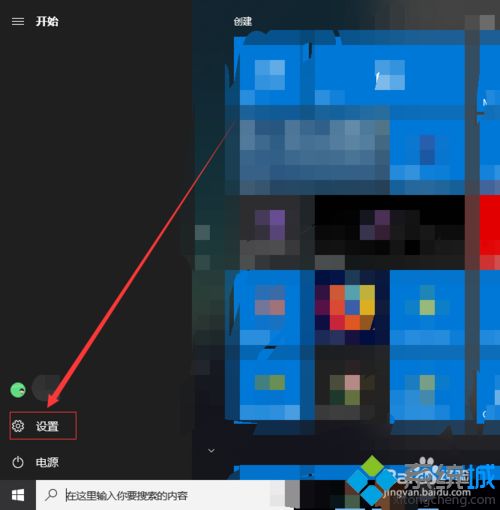
3、再选择“个性化” 这个选项。
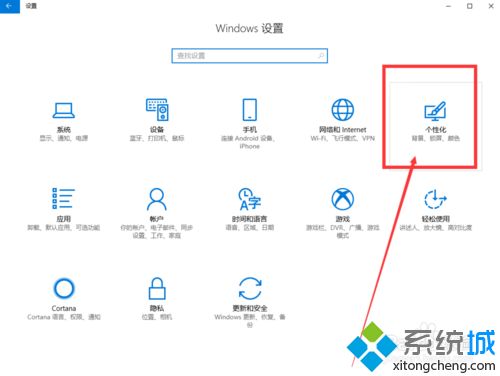
4、接着在左边选择第二项“颜色”。
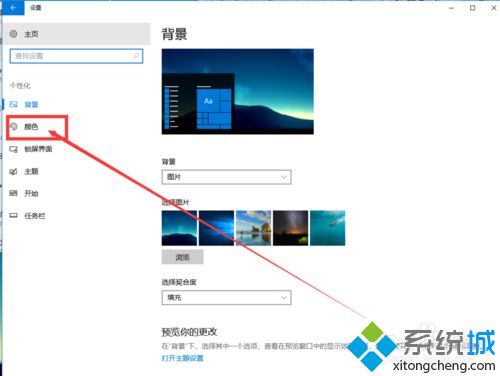
5、然后鼠标向下拉,可以看到,“选择默认应用模式”的选项。
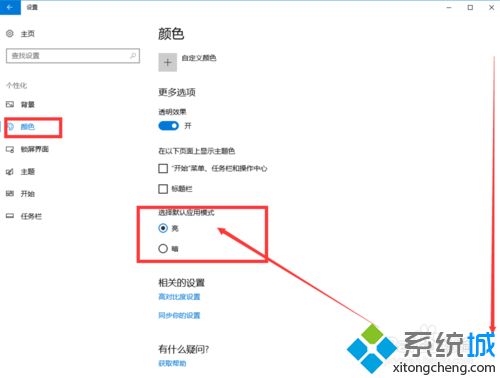
6、我们选择:暗,这样,win10就变成了暗色主题了。
上班族经常会需要熬夜加班,win10系统开启黑色主题后屏幕光就不会太刺眼,这对保护眼睛有很大好处,感兴趣的不妨设置一下。
我告诉你msdn版权声明:以上内容作者已申请原创保护,未经允许不得转载,侵权必究!授权事宜、对本内容有异议或投诉,敬请联系网站管理员,我们将尽快回复您,谢谢合作!










